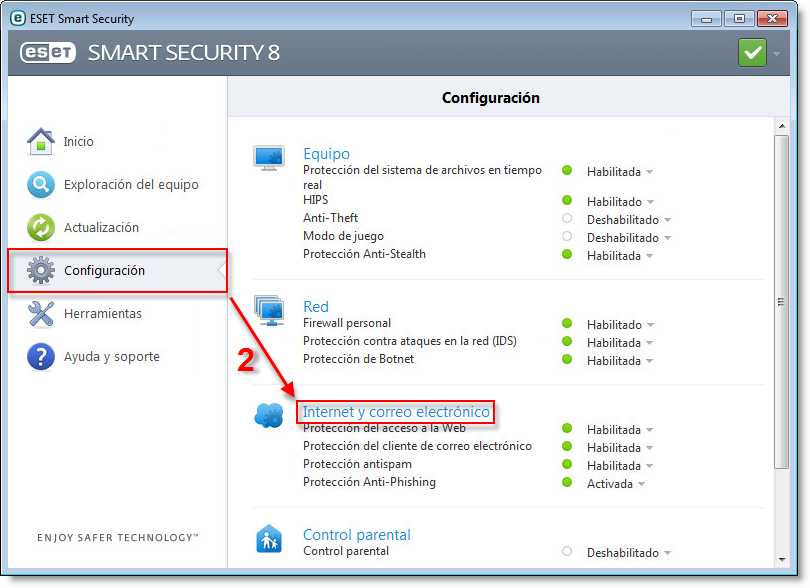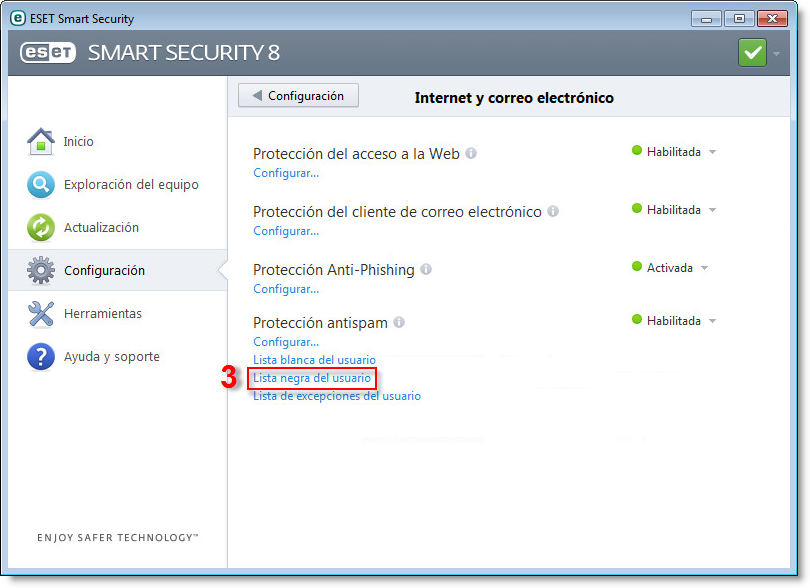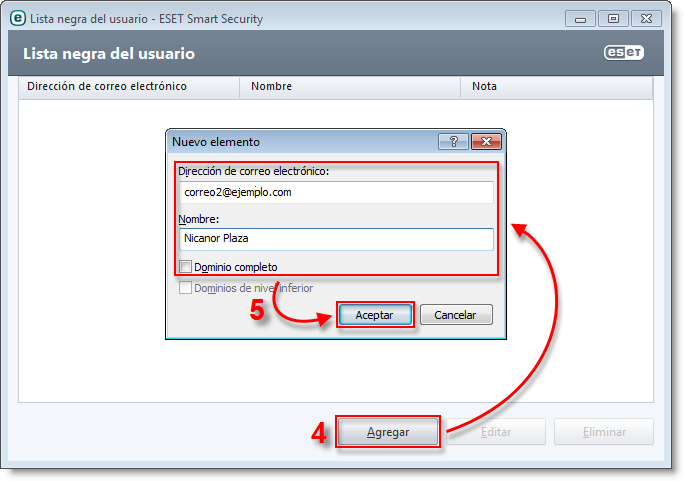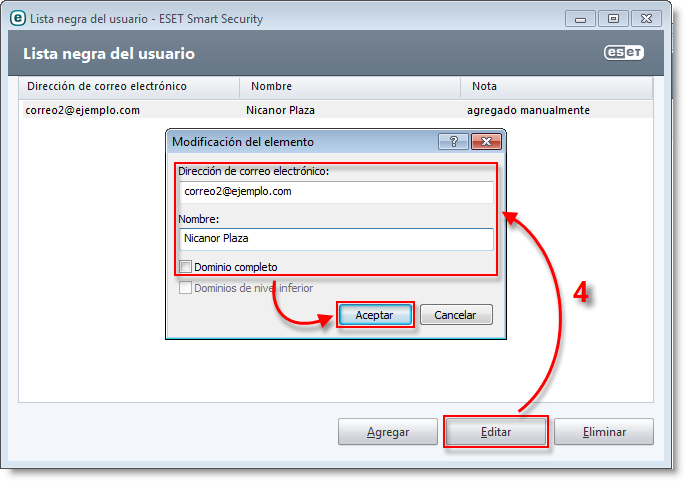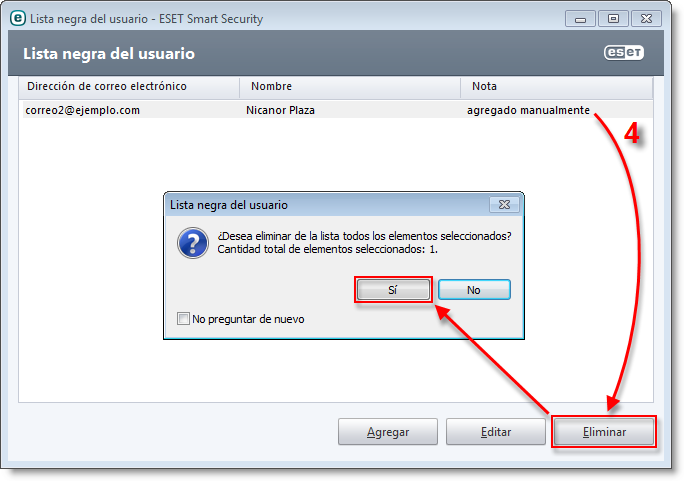Solución
I. Agregar una dirección de correo electrónico a la Lista Negra
-
Abra ESET Smart Security. ¿Cómo abro la ventana principal de mi producto ESET?
-
En la ventana principal del programa, haga clic en Configuración
 Internet y correo electrónico.
Internet y correo electrónico.
Figura 1-1
Haga clic sobre la imagen para ampliarla
- En el módulo Internet y correo electrónico haga clic sobre la opción Lista negra del usuario.
Figura 1-2
Haga clic sobre la imagen para ampliarla
-
Presione el botón Agregar. Dentro del campo Dirección de correo electrónico ingrese la dirección de correo electrónico que desea agregar a la lista negra. En el campo Nombre ingrese el nombre del contacto o la compañía relacionada a la dirección.
- Presione Aceptar para finalizar.
Figura 1-3
Haga clic sobre la imagen para ampliarla
II. Editar una entrada de la Lista negra
-
Abra ESET Smart Security. ¿Cómo abro la ventana principal de mi producto ESET?
-
En la ventana principal del programa, haga clic en Configuración
 Internet y correo electrónico.
Internet y correo electrónico.
Figura 2-1
Haga clic sobre la imagen para ampliarla
- En el módulo Internet y correo electrónico haga clic sobre la opción Lista negra del usuario.
Figura 2-2
Haga clic sobre la imagen para ampliarla
- En la ventana Lista negra del usuario seleccione la dirección que desea editar y presione Editar. Realice los cambios deseados sobre la dirección de correo electrónico o el nombre de la entrada y finalice presionando Aceptar.
Figura 2-3
Haga clic sobre la imagen para ampliarla
III. Eliminando una entrada de la Lista negra
-
Abra ESET Smart Security. ¿Cómo abro la ventana principal de mi producto ESET?
-
En la ventana principal del programa, haga clic en Configuración
 Internet y correo electrónico.
Internet y correo electrónico.
Figura 3-1
Haga clic sobre la imagen para ampliarla
- En el módulo Internet y correo electrónico haga clic sobre la opción Lista negra del usuario.
Figura 3-2
Haga clic sobre la imagen para ampliarla
- En la ventana Lista negra del usuario seleccione la dirección que desea eliminar y presione Eliminar. Cuando se le solicite presione Sí y confirme la operación.
Figura 3-3
Haga clic sobre la imagen para ampliarla
- Cierre la ventana de Lista negra del usuario cuando finalice la adición, edición o eliminación de las entradas.